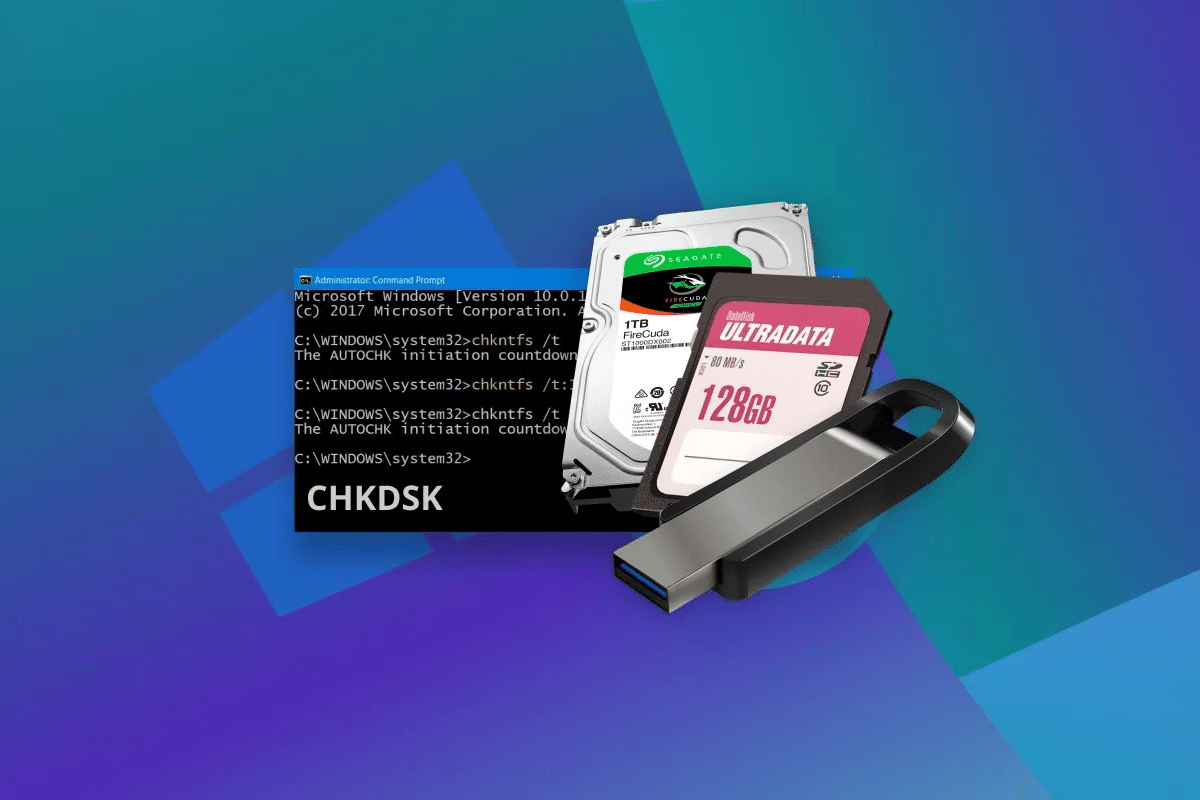74
Pokud chcete zkontrolovat pevný disk a opravit nalezené chyby, měli byste spustit
Chkdsk. Zjistěte, jak spustit praktickou opravnou službu v systémech Windows a Mac
Windows: Spustit Chkdsk
Každá verze systému Windows již má integrovanou kontrolu pevného disku. Můžete jej kdykoli spustit:
- Otevřete Průzkumníka Windows kombinací kláves [Windows] + [E].
- Přejděte do složky „Počítač“ nebo od systému Windows 8 do složky „Tento počítač“.
- Klepněte pravým tlačítkem myši na jednotku, kterou chcete zkontrolovat, a vyberte položku „Vlastnosti“.
- V novém okně přepněte na kartu „Doplňky“ nebo „Nástroje“ (od systému Windows 8) a klikněte na „Zkontrolovat“.
- Chdsk poté zkontroluje váš disk a informuje vás o všech nalezených chybách. Pokud je vyberete a potvrdíte zadání, systém Windows se restartuje. Chyby pak budou automaticky opraveny.
SpuštěníChkdsk pod Mac OS X
Pod OS X existuje také program, který můžete použít ke kontrole pevných disků na přítomnost chyb. Ačkoli se nejmenuje Chkdsk jako ve Windows, funguje stejně dobře:
- Chcete-li nástroj spustit, klikněte ve Finderu na položku „Utilities“ v části „Applications“ (Aplikace).
- Poté otevřete nástroj „Disk Utility“.
- V novém okně můžete na levé straně vybrat pevný disk, který chcete otestovat.
- Nakonec klikněte na „Check volume“ (Zkontrolovat svazek) v pravém dolním rohu a počkejte, až se proces dokončí. Všechny nalezené chyby budou automaticky opraveny.